- Die Xbox-Spielleiste ist ein hervorragendes Werkzeug zum Aufzeichnen Ihrer Spielsitzungen und ist in Windows 10 integriert Betriebssystem.
- Wenn Sie kein großer Fan der Xbox Game Bar sind, können Sie immer welche ausprobieren Aufnahmetools von Drittanbietern für Ihre Gaming-Sessions.
- Suchen Sie nach Fehlerbehebungen für ein anderes Problem mit der Xbox Game Bar? Auschecken diese Seite.

- CPU-, RAM- und Netzwerk-Limiter mit Hot-Tab-Killer
- Direkt in Twitch, Discord, Instagram, Twitter und Messenger integriert
- Integrierte Soundsteuerung und benutzerdefinierte Musik
- Benutzerdefinierte Farbthemen von Razer Chroma und dunkle Seiten erzwingen
- Kostenloses VPN und Werbeblocker
- Opera GX herunterladen
Einige Windows 10-Benutzer lieben es, ihre Gameplay-Sitzungen aufzeichnen um sie online zu teilen. Microsoft hat dies bestätigt und eine Game DVR-Funktion hinzugefügt, mit der Sie Gameplay aufzeichnen auf Windows 10 ohne Anwendungen von Drittanbietern zu verwenden.
Leider berichteten viele Windows 10-Benutzer a Es gibt nichts aufzuzeichnen eine Nachricht, während Sie die Spielleiste verwenden. Apropos Game Bar-Aufzeichnungsprobleme, Benutzer berichteten über die folgenden Probleme:
-
Windows 10-Rekorder sagt, es gibt nichts aufzuzeichnen
- Dies ist ein häufiges Problem unter Windows 10, und wenn Sie dieses Problem haben, probieren Sie einige unserer Lösungen aus.
-
Gameplay aufzeichnen Windows 10 es gibt nichts aufzuzeichnen
- Dies ist eine Variation des ursprünglichen Problems, aber in den meisten Fällen können Sie es mit denselben Lösungen beheben.
-
Windows 10 DVR Es gibt nichts aufzuzeichnen
- Wenn Sie in Windows 10 DVR keine Nachricht zum Aufzeichnen erhalten, können Sie das Problem möglicherweise einfach durch Entfernen der temporären Dateien beheben.
-
Es gibt nichts zum Aufzeichnen der Xbox App
- In einigen Fällen können Sie auf diese Meldung stoßen, während Sie die Xbox-App verwenden. Um das Problem zu beheben, müssen Sie Ihre Xbox-App-Einstellungen ändern.
-
Es gibt nichts mehr zu spielen
- Wenn dieses Problem auftritt, sollten Sie Ihre Einstellungen überprüfen. Wenn dies nicht funktioniert, stellen Sie sicher, dass Ihr PC auf dem neuesten Stand ist.
Dies kann ein großes Problem sein, insbesondere wenn Sie häufig Gameplay-Videos speichern, aber zum Glück gibt es nur wenige Möglichkeiten, dieses Problem zu beheben.
Wie behebe ich den Aufnahmefehler in Windows 10?
1. Aktualisieren Sie Ihre Grafiktreiber
Bevor Sie mit der Behebung dieses Problems beginnen, stellen Sie sicher, dass Ihre Grafikkartentreiber auf dem neuesten Stand sind.
Um Ihre Treiber zu aktualisieren, besuchen Sie einfach die Website Ihres Grafikkartenherstellers, suchen Sie Ihr Grafikkartenmodell und laden Sie die neuesten Treiber dafür herunter. Nachdem Sie die neuesten Treiber installiert haben, sollte das Aufzeichnungsproblem behoben sein.
Wir empfehlen auch dringend IObit-Treiber-Booster (von Microsoft genehmigt), um automatisch alle veralteten Treiber auf Ihren PC herunterzuladen.
Es ist ein großartiges Tool, das nach Updates sucht, da Antivirus sucht nach Bedrohungen. Dieses Tool schützt Ihr System und verhindert, dass Sie die falsche Treiberversion manuell herunterladen und installieren.

Wenn Sie Es gibt nichts zum Aufzeichnen der Nachricht in der Game Bar möchten Sie möglicherweise zu einer anderen Bildschirmaufzeichnungslösung wechseln. Game Bar ist ein solides Tool, mit dem Sie Ihr Gameplay nahtlos aufnehmen können, aber manchmal möchten Sie möglicherweise erweiterte Funktionen verwenden.
Wenn Sie nach einem neuen Bildschirmaufnahme-Tool suchen, ist Icecream Screen Recorder die beste Wahl. Dieses Tool bringt die Schönheit der Einfachheit auf künstlerisches Niveau, ohne Kompromisse bei Funktionen oder Kompatibilität einzugehen.
Apropos Kompatibilität: Der Icecream-Recorder kann problemlos mit Windows (sogar älter) kombiniert werden Versionen wie Win 7 oder Vista), Mac- oder Android-Architekturen, damit Sie jeden Bereich Ihres Bildschirm.
Die Benutzerfreundlichkeit und Vielseitigkeit dieses Tools machen den Icecream-betriebenen Bildschirm recorder fühlen sich wie eine integrierte Lösung an, wodurch die überladenen und komplizierten Schnittstellen eliminiert werden, die Software von Drittanbietern manchmal haben kann.
Darüber hinaus können Sie damit sogar Ihren Bildschirm gleichzeitig mit Audio und Webcam aufnehmen. Und das alles völlig kostenlos.
Schauen wir uns schnell seine anHauptmerkmale:
- Nehmen Sie Ihren Vollbildmodus oder nur bestimmte Bereiche auf, je nach Ihren Bedürfnissen
- Fügen Sie Ihrer Bildschirmaufnahme Text, Pfeile, Formen und Wasserzeichen hinzu
- Nehmen Sie 3D-Spiele im Vollbildmodus oder nur Audio auf
- Shareware und einfache Upload-Optionen (auf YouTube, Dropbox und Google Drive)
- Videobearbeitungswerkzeuge zum TrimmenAufnahmen, ändern Sie die Geschwindigkeit oder fügen Sie Mausklick-Animationseffekte hinzu
- Konvertierungstools zum Ändern des Formats Ihrer Aufnahmen
- Bildschirmaufnahmeplaner und In Zwischenablage kopieren

Eiscreme-Bildschirmrekorder
Wenn die native Windows-Spielleiste nicht mehr das Zeug dazu hat, ist es an der Zeit, Ihre Gameplay-Aufnahmen auf die nächste Stufe zu heben!
Besuche die Website
3. Installieren Sie Ihre Grafiktreiber neu
- Drücken Sie Windows-Taste + X und wähle Gerätemanager aus dem Menü.
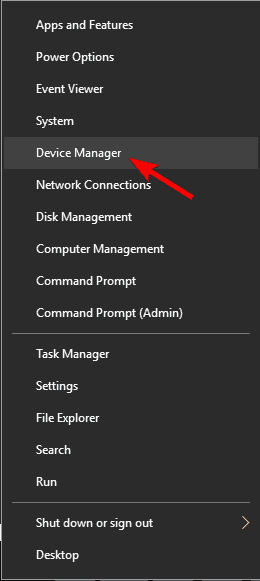
- Wann Gerätemanager startet, navigiere zu Abschnitt "Display-Adapter"
- Suchen Sie Ihren Grafikkartentreiber
- Klicken Sie mit der rechten Maustaste darauf und wählen Sie Deinstallieren.
- Wählen Sie die Treibersoftware für dieses Gerät nicht zu löschen.
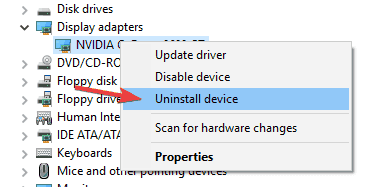
- Wählen Sie die Treibersoftware für dieses Gerät nicht zu löschen.
- Nachdem Sie Ihre Grafikkartentreiber deinstalliert haben, laden Sie die neueste Version herunter und installieren Sie sie gemäß den Anweisungen von Lösung 1.
4. Führe das Spiel im Vollbildmodus aus
Die Spielleiste gibt dir manchmal Es gibt nichts aufzuzeichnen Fehler, wenn Sie Ihr Spiel im Fenstermodus ausführen.
Aus einem unbekannten Grund erkennt die Spielleiste den Fenstermodus nicht und funktioniert nicht, es sei denn, Sie führen das Spiel im Vollbild Modus.
Um das Spiel im Vollbildmodus auszuführen, starten Sie einfach das Spiel, gehen Sie zu den Videooptionen und schalten Sie den Vollbildmodus ein.
5. Steam-Spiele direkt starten
Starten Sie Steam-Spiele direkt aus ihren Installationsverzeichnissen.
Dies liegt daran, dass einige Benutzer dies gemeldet haben Es gibt nichts aufzuzeichnen Fehler hängt mit Steam zusammen. Demnach funktioniert die Spielleiste nicht richtig, wenn Sie das Spiel über Steam starten.
6. Temporäre Dateien löschen
- Drücken Sie Start
- Öffnen Einstellungen-App und gehe zu System.
- Gehe zu Lager und wähle Dieser PC.
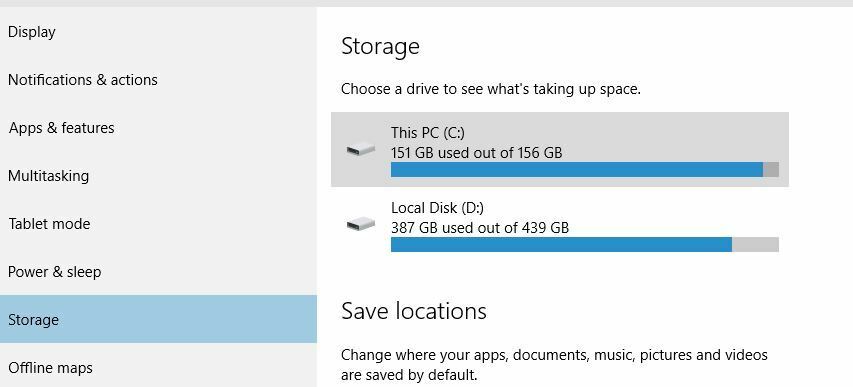
- Scrollen Sie nach unten und suchen Sie nach Temporäre Dateien.
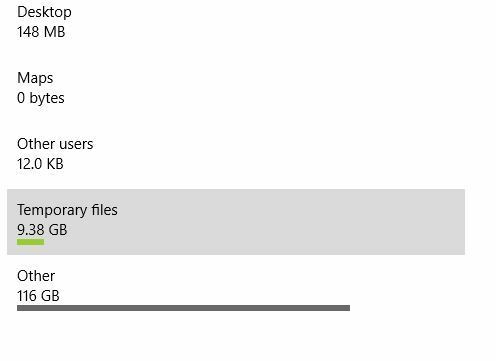
- Klicken Temporäre Dateien und klicke auf Temporäre Dateien löschen.
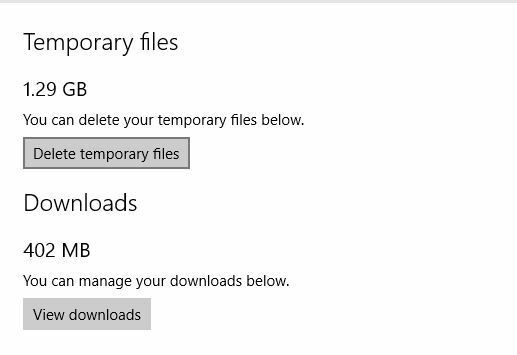
- Dieser Vorgang kann eine Weile dauern, also warten Sie, bis er abgeschlossen ist.
- Nachdem Sie temporäre Dateien erfolgreich entfernt haben, neu starten dein Computer.
Mehrere Benutzer berichteten auch, dass sie das Problem mithilfe von behoben haben CCleaner. Mit diesem Tool entfernten Benutzer die temporären Dateien und bereinigten die Registrierung, und das löste das Problem für sie.
7. Halten Sie die Windows-Taste + G-Verknüpfung gedrückt
Die Tastenkombination Windows-Taste + G wird verwendet, um die Aufnahme zu starten, aber wenn Sie ein Problem mit haben Es gibt nichts aufzuzeichnen Fehlermeldung, nur wenige Benutzer empfehlen, weiter zu drücken Windows-Taste + G.
Laut ihnen kann dieses Problem durch mehrmaliges Drücken dieser Taste irgendwie behoben werden, also versuchen Sie es unbedingt.
8. Verwenden Sie die Tastenkombination Windows-Taste + Alt + R
Wenn die Tastenkombination Windows-Taste + G bei Ihnen nicht funktioniert, sollten Sie versuchen, zu verwenden Windows-Taste + Alt + R stattdessen.
Denken Sie daran, dass die Tastenkombination Windows-Taste + Alt + R nur 30 Sekunden Ihres Spiels aufzeichnet, aber Sie können dies ändern, indem Sie zu gehen Spielleiste > Einstellungen.
9. Ändern Sie die Aufnahmeverknüpfung
- Drücken Sie Windows-Taste + S und geben Sie ein Xbox.
- Wählen Xbox-App aus dem Menü.

- Wann Xbox-App startet, klicken Sie auf die Einstellungen Symbol auf der linken Seite.
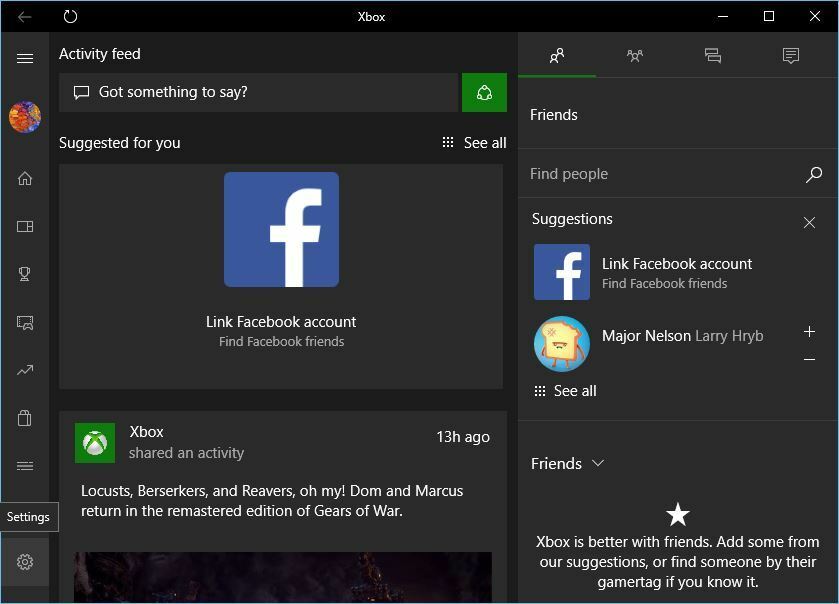
- Gehe zu Spiel DVR Tab.
- Legen Sie Ihre eigene Verknüpfung für to . fest Aufnahme starten/stoppen.
- Klicken speichern und schließen Xbox-App.
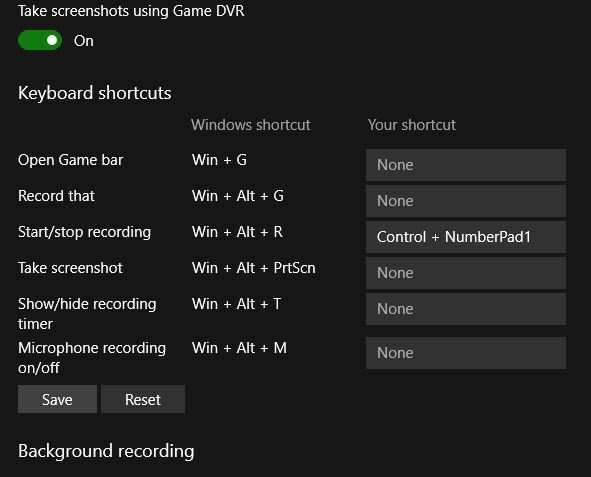
- Verwenden Sie Ihre neue Verknüpfung, um die Aufnahme zu starten/stoppen.
10. Verwenden Sie die Nicht-Beta-Version der Xbox-App
Wenn Sie ständig Es gibt nichts zum Aufzeichnen einer Nachricht, das Problem könnte Ihre Xbox-App sein. Laut Benutzern hatten sie sowohl die reguläre als auch die Beta-Xbox-App auf ihrem PC installiert, und das Problem trat nur bei der Verwendung der Beta-Version auf.
Nach dem Start der regulären Version war das Problem jedoch vollständig behoben. Dies ist eine einfache Problemumgehung, aber es funktioniert je nach Benutzer, also probieren Sie es einfach aus.
11. Stellen Sie sicher, dass Sie beim Microsoft-Konto angemeldet sind
- Drücken Sie Windows-Taste + I die öffnen Einstellungen-App.
- Gehe zum Konten Sektion.
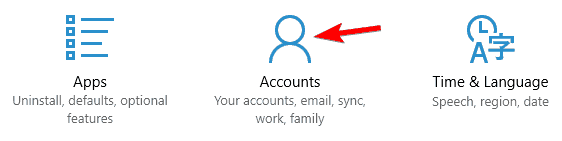
- Wählen Sie im rechten Bereich Melden Sie sich stattdessen mit einem Microsoft-Konto an.
- Geben Sie nun die E-Mail-Adresse Ihres Microsoft-Kontos ein und klicken Sie auf Nächster.
- Geben Sie nun das Passwort ein und klicken Sie auf Einloggen.
- Optional: Wenn Sie die Bestätigung in zwei Schritten aktiviert haben, werden Sie aufgefordert, eine Handynummer und den erhaltenen Code einzugeben.
- Sie werden aufgefordert, das Passwort Ihres aktuellen lokalen Kontos einzugeben.
- Geben Sie das Passwort in das dafür vorgesehene Feld ein und klicken Sie auf Nächster.
- Wenn Sie aufgefordert werden, Windows Hello einzurichten, wählen Sie Überspringe diesen Schritt wenn Sie diese Funktion nicht verwenden möchten.
Windows 10 unterstützt zwei Arten von Konten, lokal und Microsoft, und wenn Sie Es gibt nichts aufzuzeichnen Fehlermeldung kann das Problem daran liegen, dass Sie ein lokales Konto verwenden.
Danach wird Ihr lokales Konto in ein Microsoft-Konto umgewandelt und Sie sollten die Spielaufzeichnungsfunktion problemlos mit der Xbox-App verwenden können.
12. Installieren Sie die Xbox-App neu
- Drücken Sie Windows-Taste + S und geben Sie ein Power Shell.
- Rechtsklick Windows Powershell und wähle Als Administrator ausführen aus dem Menü.
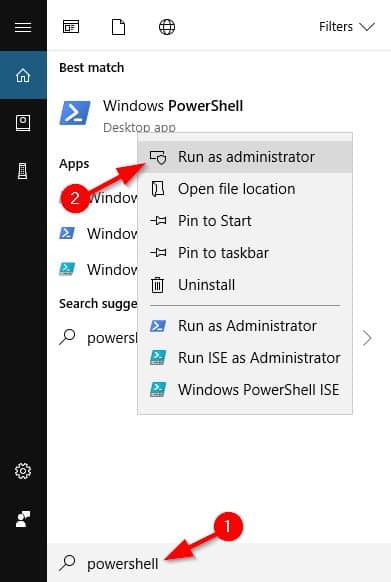
- Wenn Powershell geöffnet wird, führen Sie diesen Befehl aus:
-
Get-AppxPackage *xboxapp* | Remove-AppxPackage- Nachdem Sie diesen Befehl ausgeführt haben, wird die Xbox-App von Ihrem PC entfernt.
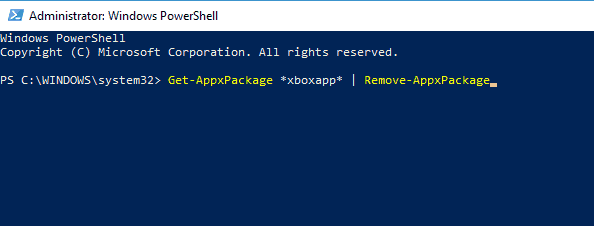
- Nachdem Sie diesen Befehl ausgeführt haben, wird die Xbox-App von Ihrem PC entfernt.
- Danach müssen Sie besuchen Microsoft Store und laden Sie die. herunter Xbox-App nochmal.
Sobald die Xbox-App neu installiert ist, sollte das Problem behoben sein.
13. Stellen Sie sicher, dass der Broadcast DVR-Server nicht läuft
- Drücken Sie Strg + Umschalt + Esc öffnen Taskmanager.
- Einmal Taskmanager öffnet, lokalisieren Broadcast-DVR-Server Klicken Sie in der Liste mit der rechten Maustaste darauf und wählen Sie Task beenden aus dem Menü.
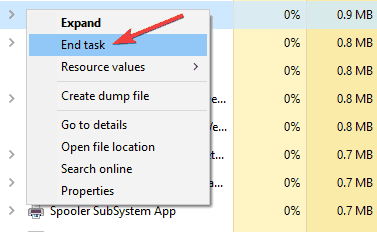
Überprüfen Sie danach, ob das Problem behoben ist.
14. Verwenden Sie die Fehlerbehebung
- Drücken Sie Windows-Taste + S und geben Sie ein Fehlerbehebung.
- Wählen Fehlerbehebung aus dem Menü.
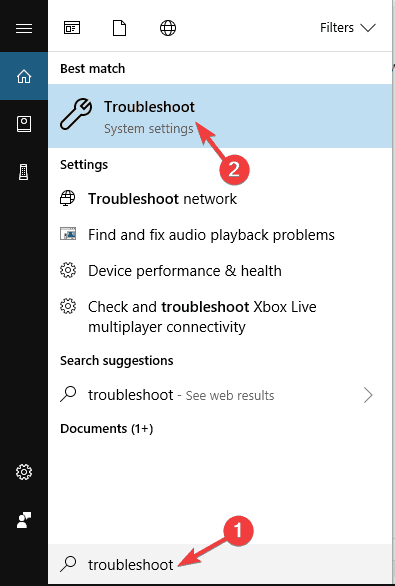
- Jetzt suchen Microsoft Store-Apps im Menü links, wählen Sie es aus und klicken Sie auf Führen Sie die Fehlerbehebung aus.

- Folgen Sie den Anweisungen auf dem Bildschirm, um den Vorgang abzuschließen.
Integrierte Problembehandlungen sind nützlich, um häufige Probleme automatisch zu beheben und wenn Sie Probleme haben Führen Sie bei der Aufnahme unbedingt die Problembehandlung für Microsoft Store-Apps aus und prüfen Sie, ob dies das Problem löst Problem.
Wenn Sie diese Schritte ausführen, sollten Sie in der Lage sein, alle Aufzeichnungsprobleme zu beheben, die möglicherweise mit der Xbox Game Bar auftreten.
Lassen Sie uns wissen, welche dieser Lösungen für Sie am besten funktioniert hat, indem Sie eine Nachricht im Kommentarbereich unten hinterlassen.

![So zeichnen Sie Ihren Bildschirm unter Windows 10 auf [Vollständige Anleitung]](/f/3a17500fc4e0d6305d019bdcf8fc7547.jpg?width=300&height=460)
